鼠标可以动但点不了桌面图标怎么办 电脑桌面鼠标能动点不了东西如何解决
更新时间:2022-07-08 16:21:35作者:huige
电脑是日常生活和工作的时候经常用到的设备,所以使用时间久了多少会遇到一些问题,例如近日有用户在使用电脑时,发现鼠标可以动但点不了桌面图标,不知道如何解决,为此,今天给大家讲解一下电脑桌面鼠标能动点不了东西的详细解决方法。
方法一、
1、首先我们使用我们的鼠标右击任务栏,然后点击任务管理器按钮(或者在键盘上面按Ctrl+Alt+Shift)。打开我们的任务管理器。
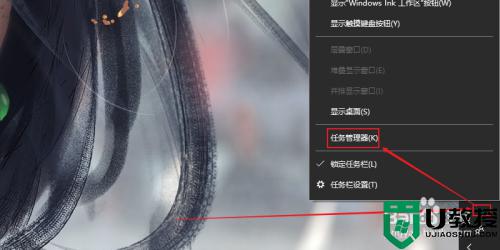
2、然后我们在任务管理器界面中,我们点击上方菜单栏中进程按钮。
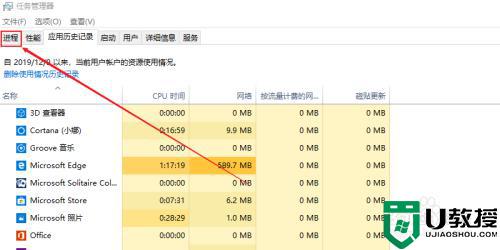
3、然后我们鼠标选择Windows资源管理器栏,右击鼠标,点击重新启动按钮。
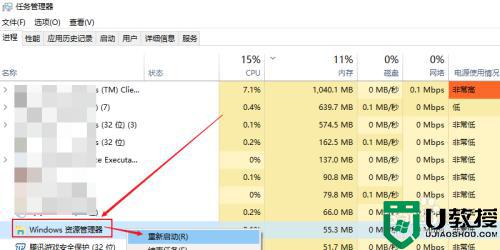
方法二、
1、我们点击任务栏上面的windows菜单按钮,进入菜单界面。
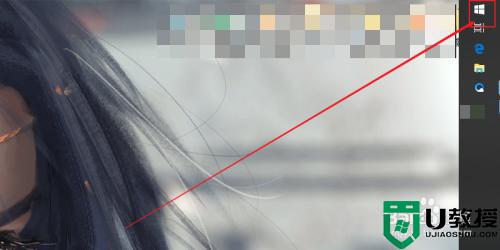
2、然后我们点击界面上面关机按钮,在点击重启按钮。
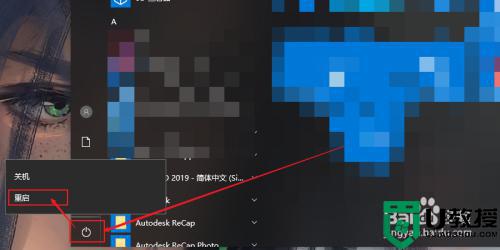
方法三、
1、我们可以尝试下重新将鼠标接头拔掉再插入。看能不能正常使用。如果以上三种方法都不行的话,可以换一个鼠标啦!

以上给大家讲解的就是鼠标可以动但点不了桌面图标的几种解决方法,如果你也有遇到一样情况的话,那就学习上面的方法来解决吧。
鼠标可以动但点不了桌面图标怎么办 电脑桌面鼠标能动点不了东西如何解决相关教程
- 鼠标点不了任何东西了怎么解决 鼠标能动但是无法点击的修复方法
- 电脑卡了怎么办点不动怎么办 鼠标能动但电脑卡住了的解决方法
- 电脑鼠标不能动了怎么办丨电脑鼠标不能动了解决方法
- win7鼠标能动但点击桌面无反应解决方法
- Win10鼠标能动但点击桌面无反应解决方法
- 电脑卡死了鼠标完全动不了 电脑死机了鼠标不能动的解决方法
- Win10鼠标能动但点击桌面无反应
- win11开机桌面假死鼠标能动怎么办?win11开机桌面假死鼠标能动的解决方法
- 桌面我的电脑图标不见了怎么办 我的电脑图标不见了怎么恢复原状
- 桌面上我的电脑图标不见了怎么办 桌面上我的电脑图标不见了的解决方法
- 5.6.3737 官方版
- 5.6.3737 官方版
- Win7安装声卡驱动还是没有声音怎么办 Win7声卡驱动怎么卸载重装
- Win7如何取消非活动时以透明状态显示语言栏 Win7取消透明状态方法
- Windows11怎么下载安装PowerToys Windows11安装PowerToys方法教程
- 如何用腾讯电脑管家进行指定位置杀毒图解

